標準的な Windows 10 および 11 PC では、インストール後の最初の実行時にデフォルトでデスクトップ アイコンが表示されます。製造元はデスクトップにカスタム アイコンを配置する場合がありますが、これらのオペレーティング システムのいずれかを最初からインストールすると、最終的にはデフォルトのシステム アイコン セットが使用されます。
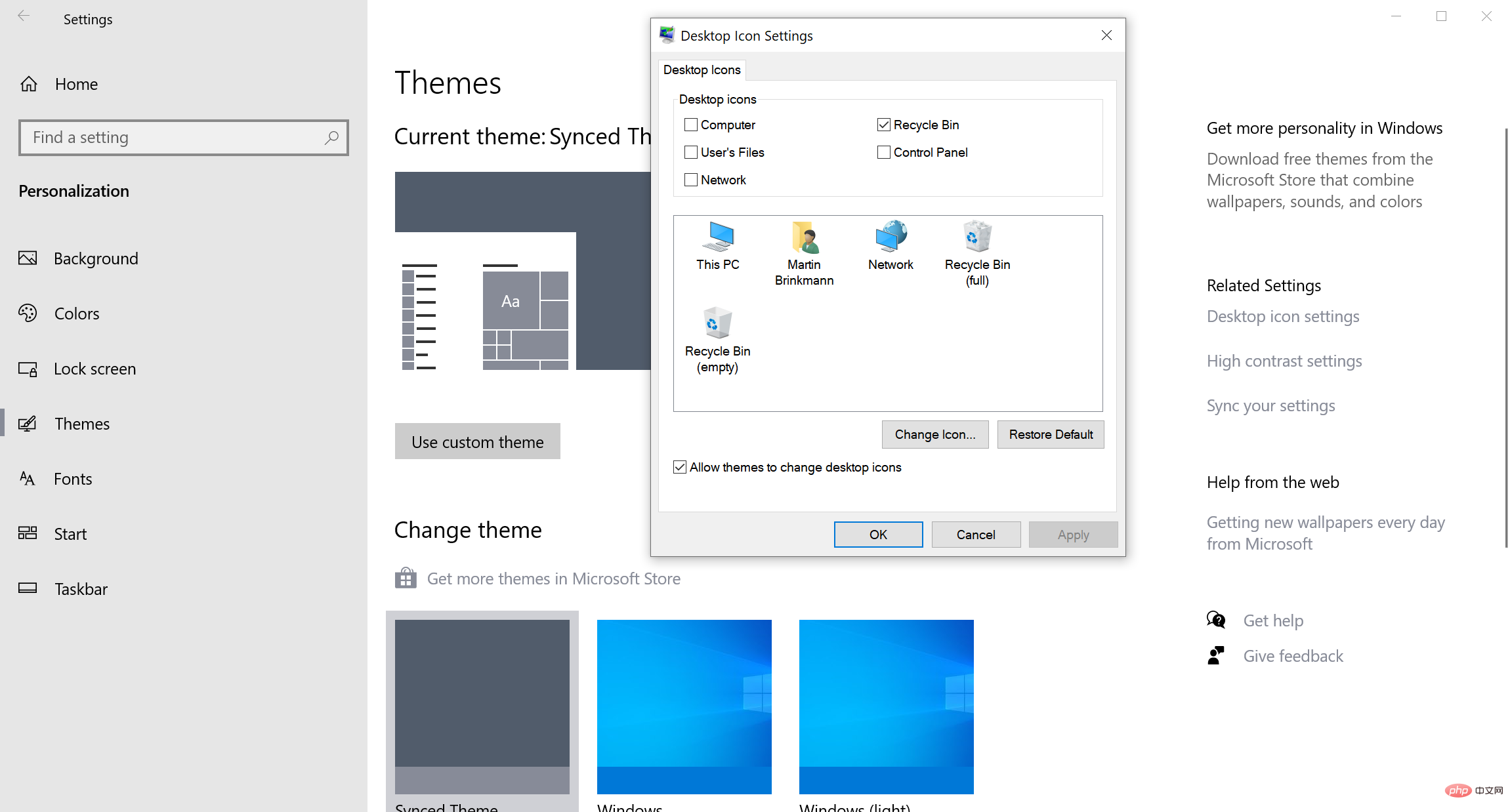
ごみ箱アイコンがデスクトップに表示され、ユーザーがその機能にアクセスできるようになります。 「この PC」などの他のアイコンがデスクトップに表示される場合もあります。 Windows 10 および 11 には、デスクトップに追加のシステム アイコンを配置する機能が含まれていますが、この機能は多少隠されており、古いバージョンのオペレーティング システムからの名残りです。 Microsoft は、Windows オペレーティング システムの将来のバージョンでデスクトップ アイコン設定の基本設定ウィンドウを削除する可能性があります。
要約: システム メニューを使用して、コンピュータ、ユーザー ディレクトリ、コントロール パネル、およびネットワークのアイコンをデスクトップに追加できます。
これらのオプションは、ごみ箱アイコンが突然表示されなくなった場合や、デスクトップからユーザー フォルダー、従来のコントロール パネル、またはネットワーク管理アプリケーションにアクセスしたい場合など、特定の状況で便利な場合があります。
Windows 10 および 11 でこれを行う方法は次のとおりです。
ポップアップ ウィンドウには、デスクトップにアイコンを追加または削除するオプションが表示されます。 Windows 10 と 11 では同じオプションがあります。
[アイコンの変更] オプションをクリックして、アイコンのスタイルを変更することもできます。デフォルト設定を復元し、テーマによるデスクトップ アイコンの変更を防ぐオプションもあります。
一部のアイコン リンクは他の場所からアクセスできます。たとえば、[ネットワーク] と [この PC] はファイル エクスプローラーのサイドバーにあります。
以上がクイックヒント: Windows 10 および 11 PC でシステム デスクトップ アイコンを復元するの詳細内容です。詳細については、PHP 中国語 Web サイトの他の関連記事を参照してください。